Как создавать и управлять группами контактов на вашем iPhone 📱👥
Создание группы контактов на вашем iPhone для эффективного обмена сообщениями как использовать эту уникальную функцию и управлять группой
“`html
Как создать группу контактов на iPhone
Вы устали листать бесконечные контакты, чтобы отправить сообщение своей семье, друзьям или коллегам? Ну, больше не переживайте! 🎉 С последним обновлением iOS, Apple представила фантастическую функцию, которая позволяет создавать группы контактов на iPhone. 📲✨
Группы контактов позволяют легко отправлять сообщения конкретной группе без необходимости выбирать отдельные контакты каждый раз. И лучшая часть в том, что вам не нужно никакого дополнительного программного обеспечения или приложений – все встроено прямо в ваш iPhone! 🙌 Итак, давайте углубимся и узнаем, как создавать, управлять и использовать мощь групп контактов на вашем iPhone. 💪
Как создать группу контактов на вашем iPhone 📇
Создание группы контактов проще простого 🍰, и вы будете отправлять сообщения своим людям в мгновение ока. Просто следуйте этим простым шагам:
-
Шаг 1: На домашнем экране iPhone нажмите на приложение “Контакты”. Альтернативно, вы также можете получить к нему доступ, нажав на приложение “Телефон” и выбрав “Контакты” внизу.
- Как включить FSR на Steam Deck
- Как распечатать слайды PowerPoint с заметками простое руководство 🖨️
- 🎮 Полное руководство по покупке игрового ноутбука
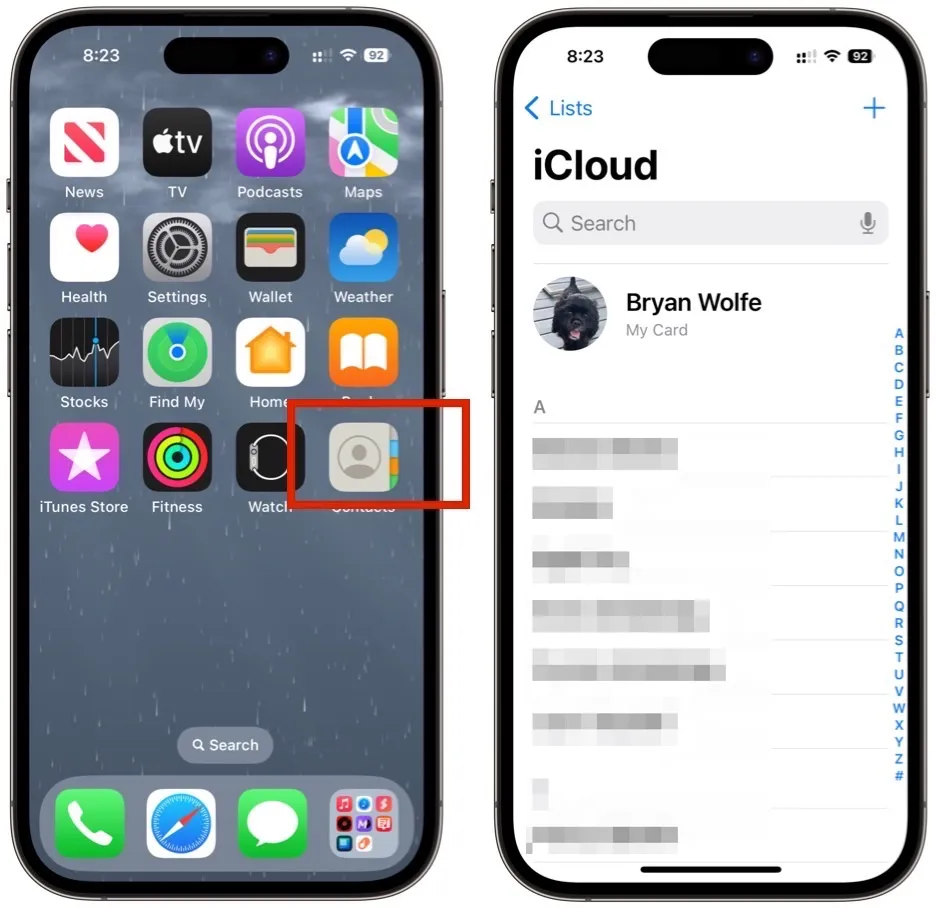
-
Шаг 2: Нажмите “Списки” в верхнем левом углу.
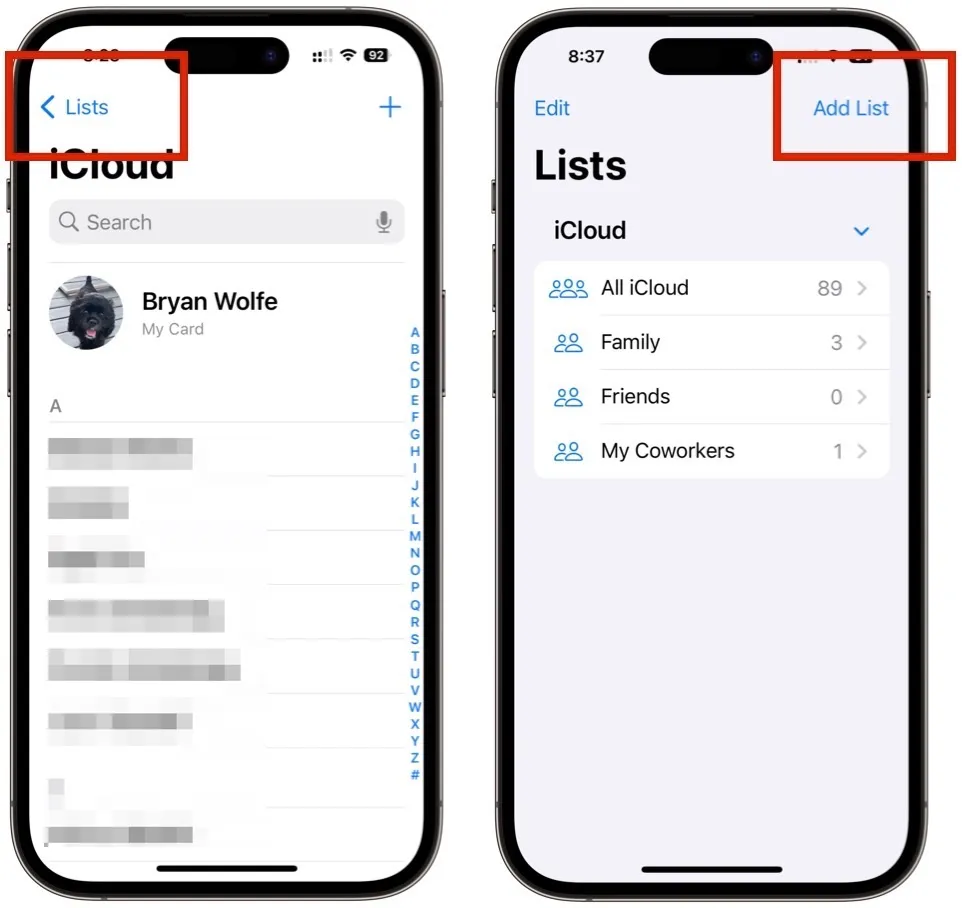
-
Шаг 3: Затем нажмите “Добавить список” в верхнем правом углу.
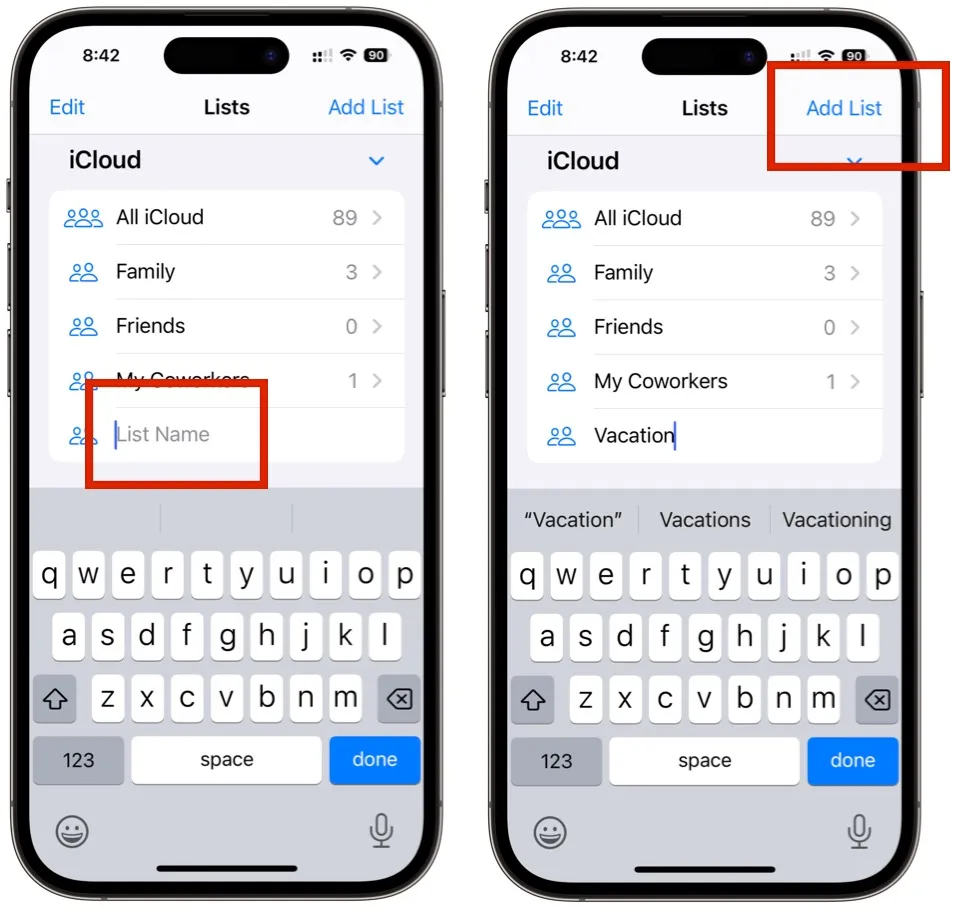
-
Шаг 4: В текстовом поле дайте вашему новому списку захватывающее название 🎵. Затем снова нажмите “Добавить список”, чтобы создать его.
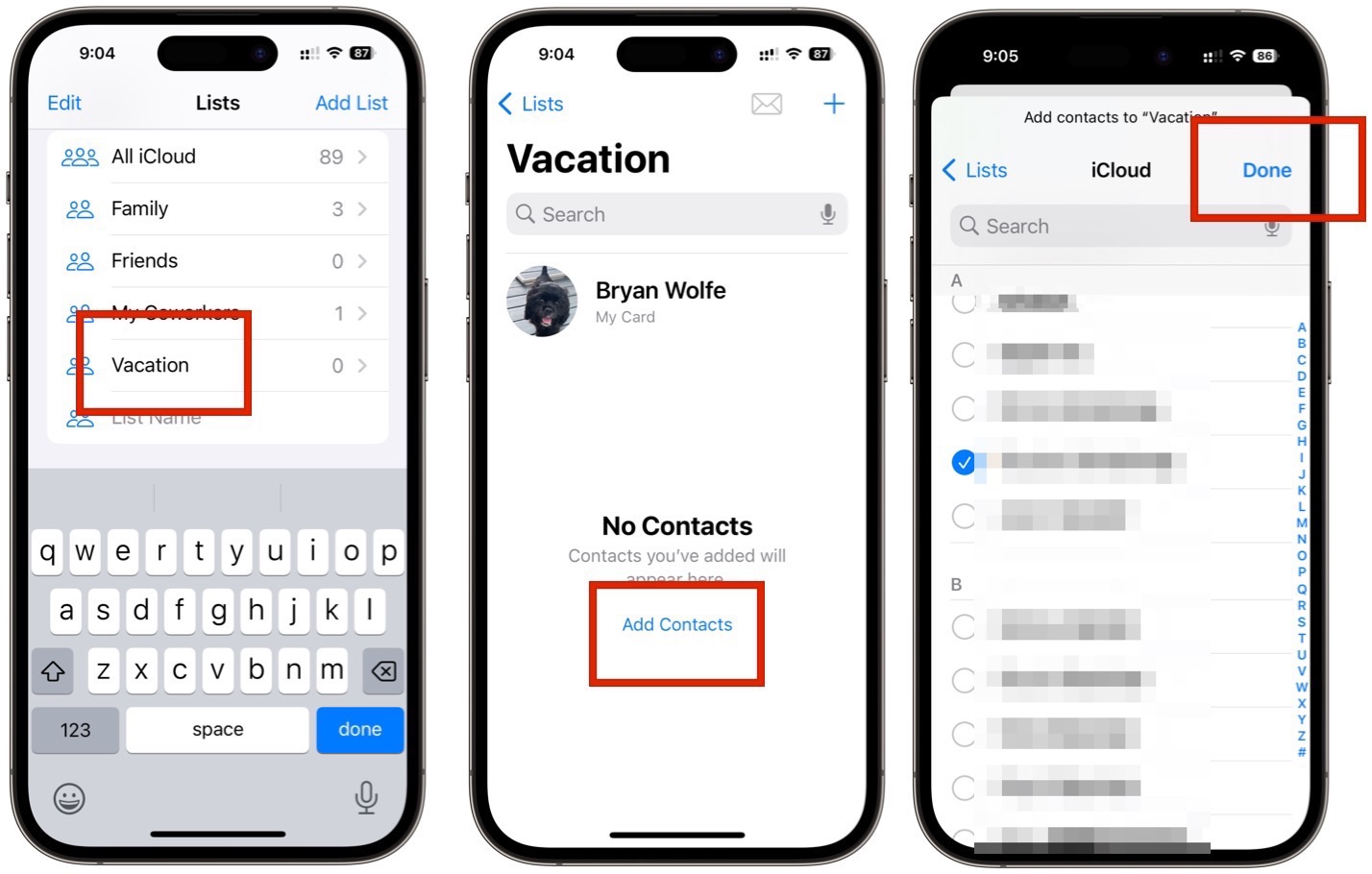
-
Шаг 5: На странице списков выберите только что созданный список. Затем нажмите “Добавить контакты” и выберите все контакты, которых вы хотите добавить в группу. Наконец, нажмите “Готово” в верхнем правом углу.
Следуя этим простым шагам, вы успешно создали группу контактов! 🎉 Теперь давайте посмотрим, как использовать эту группу, чтобы отправить сообщение всем сразу. 💬
Как отправить сообщение своей группе контактов 💬
Теперь, когда ваша группа контактов готова, пришло время использовать ее и отправить приятное сообщение всем в списке. Вот как вы это делаете:
-
Шаг 1: Вернитесь на страницу списков в приложении “Контакты” и удерживайте группу, которую только что создали.
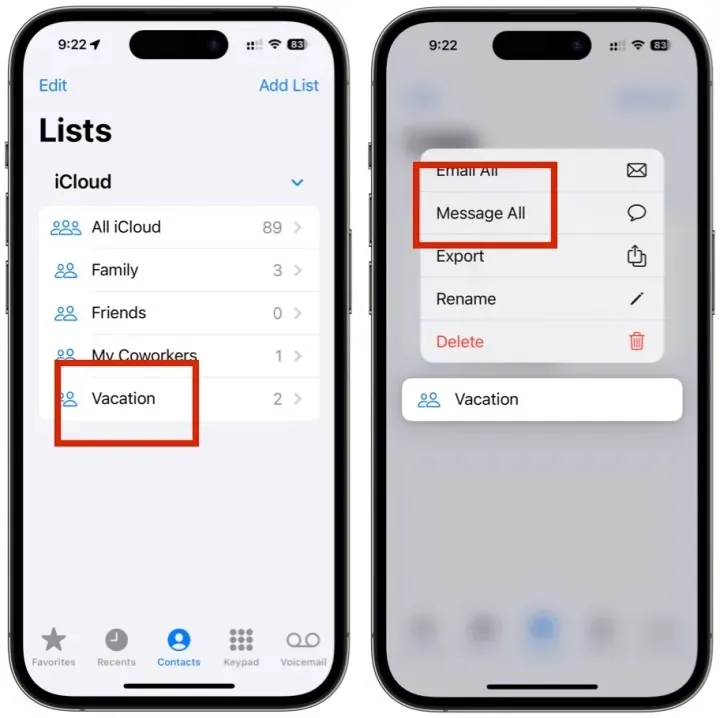
-
Шаг 2: Выберите “Отправить сообщение всем”. Введите свое сообщение и нажмите отправить 🚀. Вот и все! Ваше сообщение достигнет всех участников вашей группы контактов мгновенно. 💌
Как управлять вашей группой контактов ✂️
Иногда возникает необходимость удалить кого-то из вашей группы контактов. Ведь в жизни случается всякое, верно? 😉 Ну, если настал тот момент, не волнуйтесь! Удаление контакта из вашей группы – это пустяки 🍰. Просто следуйте этим шагам:
“`
-
Шаг 1: Откройте приложение Контакты и выберите список, который вы создали ранее.
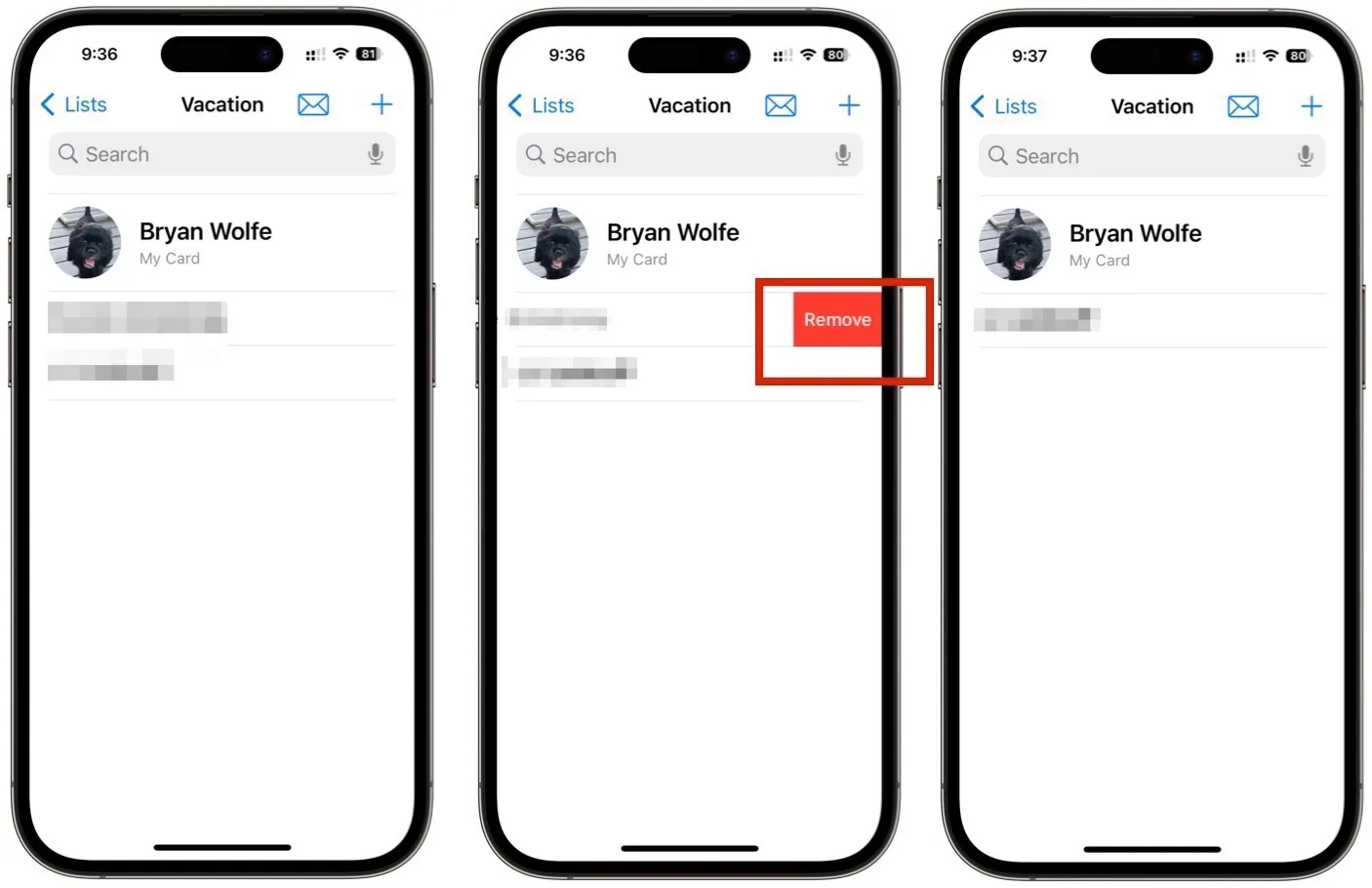
-
Шаг 2: Проведите пальцем влево по контакту, который хотите удалить, и нажмите «Удалить». Ура! Контакт был навсегда удален из вашей группы. 🙅♂️
Вот и все! Теперь вы можете поддерживать актуальность своей группы контактов и управлять ею без усилий. Но что, если вам больше не нужна группа? Позвольте мне показать вам, как ее удалить. ❌
Как удалить группу контактов на вашем iPhone ❌
Если вам больше не нужна группа контактов, следуйте этим шагам, чтобы попрощаться с ней:
-
Шаг 1: Откройте приложение Контакты и выберите страницу “Списки”.
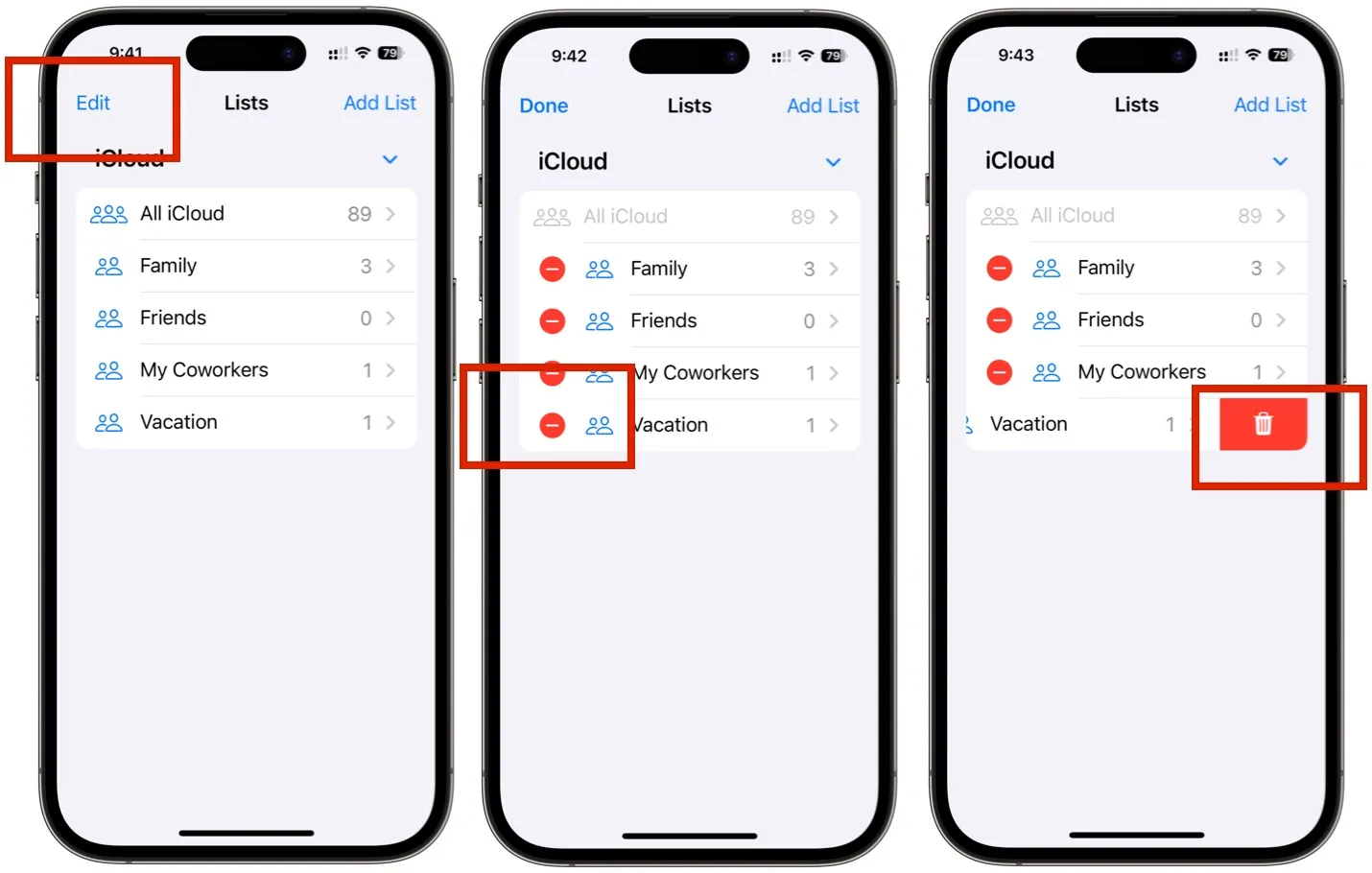
-
Шаг 2: Нажмите «Правка» в верхнем левом углу.
-
Шаг 3: Нажмите красный значок слева от списка, который хотите удалить.
-
Шаг 4: Наконец, нажмите красный значок мусорной корзины, чтобы удалить список. Прощай, группа контактов! Теперь ты – история. 🌟
Управление вашими контактами и сообщениями иногда может быть подавляющим, но благодаря мощи групп контактов вы контролируете ситуацию! 🚀 Есть так много возможностей для исследования в приложении Сообщения на вашем iPhone и iPad. От создания собственных стикеров iMessage 🎨 до редактирования и отзыва сообщений 📝 – возможности безграничны. Так что обратитесь к силе технологии и воспользуйтесь этими удивительными функциями! 💪
📚 Вам могут быть полезны следующие ссылки для получения дополнительной информации:
- Функции iOS 17: Что нового в iOS 17
- Смартфоны Motorola собираются украсть эти функции iPhone
- Как контролировать значки уведомлений на iPhone и iPad
- Как отправить голосовое сообщение на iPhone
- Как сохранить текстовые сообщения на Android и iPhone
- Как использовать фильтр синего света на вашем ПК и Mac
Теперь, когда вы вооружены знаниями по управлению группами контактов на вашем iPhone, идите вперед и покоряйте те сообщения! 🎉 Поделитесь этой статьей со своими друзьями и позвольте им освоить силу групп контактов тоже. 📲💬
И помните, технология должна всегда облегчать нашу жизнь, а не усложнять ее. Так что весело изучайте эти удивительные функции и следите за новыми увлекательными советами и хитростями! 🌟✨
💌 У вас возникли еще вопросы или заботы? Давайте рассмотрим их в нашей сессии Q&A ниже:
Q: Могу ли я создавать группы контактов на устройствах с Android? A: Конечно! Устройства с Android также предоставляют варианты для создания групп контактов. Ознакомьтесь с этим руководством, чтобы узнать, как создавать группы контактов на Android: Как создавать и управлять группами контактов на Android.
Q: Могу ли я добавить контакты в несколько групп на моем iPhone? A: К сожалению, стандартное приложение Контакты на iPhone не поддерживает добавление контактов в несколько групп. Однако в App Store доступны сторонние приложения, предлагающие эту функциональность. Вы можете исследовать эти приложения для более продвинутого управления группами контактов.
“`html
Q: Удалится ли контакт из общего списка при удалении его из группы? A: Нет, удаление контакта из группы приведет только к его удалению из этой конкретной группы. Контакт останется в общем списке контактов, пока вы не удалите его отдельно.
Q: Могу ли я отправить электронное письмо всей группе контактов сразу? A: Да, вы легко можете отправить электронное письмо всей группе контактов, создав новое письмо и выбрав группу в качестве получателя. Таким образом, вы можете удобно общаться со всей группой по электронной почте.
Теперь можешь начинать создавать эти группы контактов как настоящий профи! 💪📇
“`






